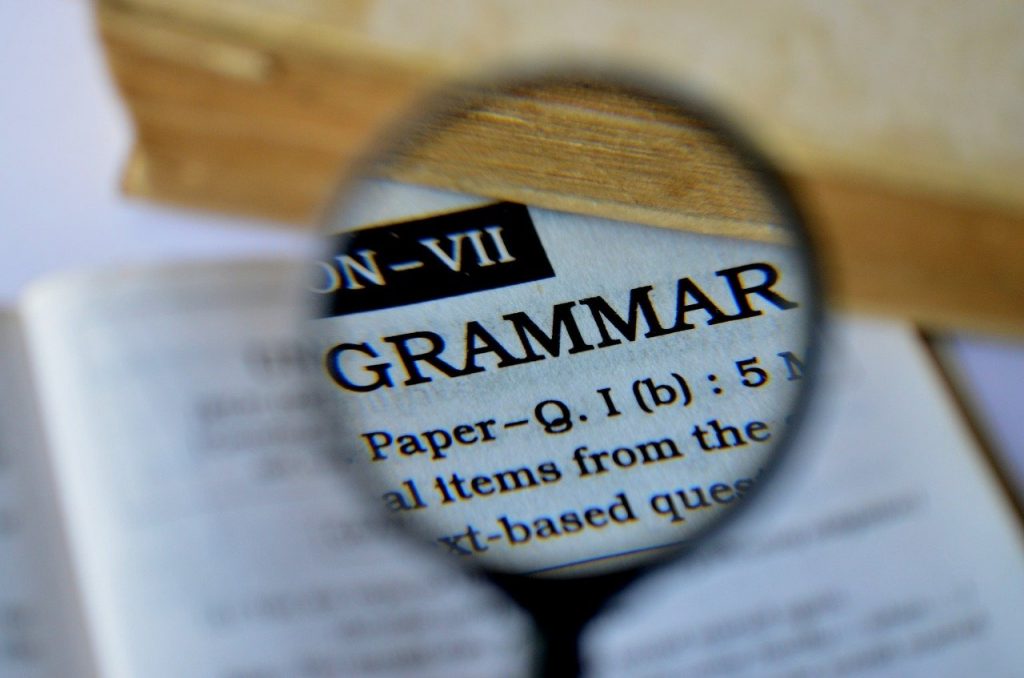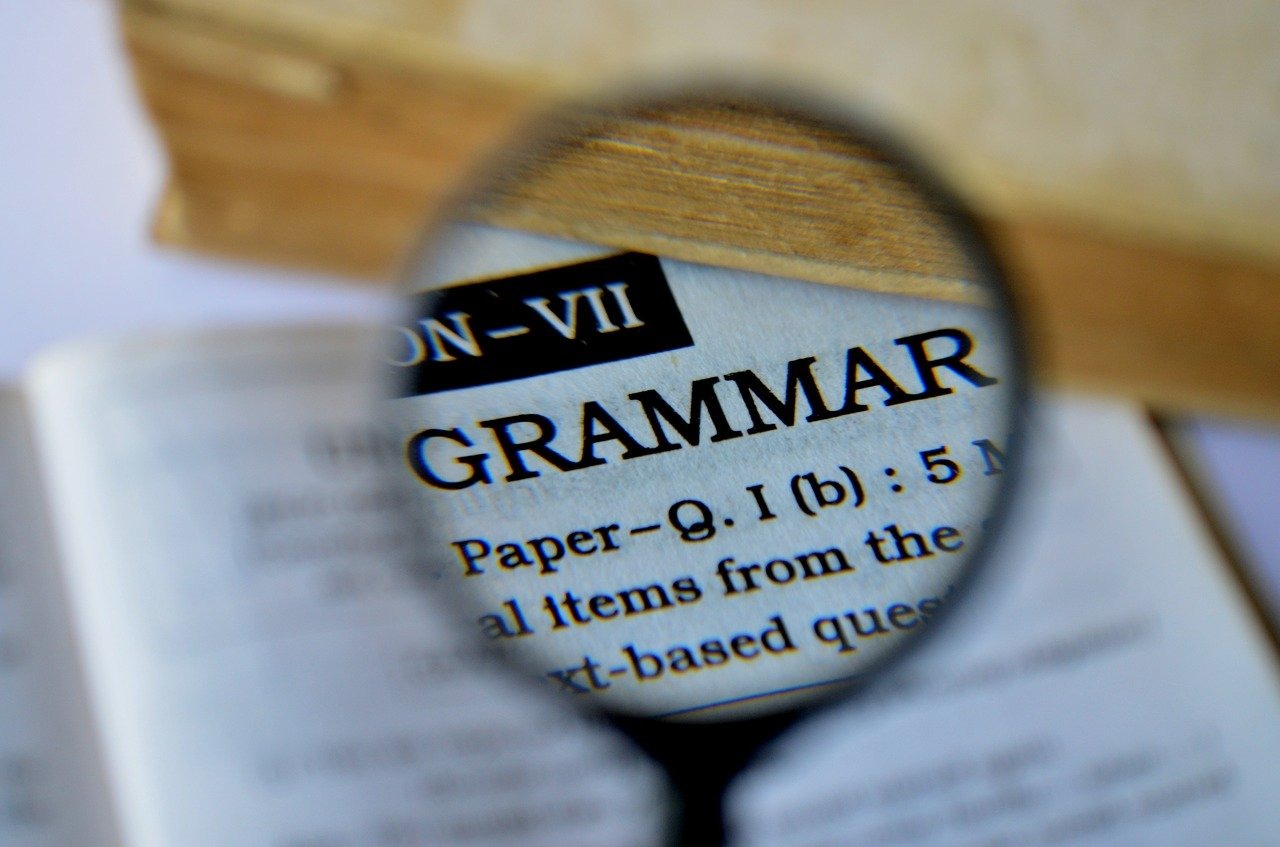Si vous utilisez Google Docs pour rédiger des lettres, des documents professionnels ou autre, vous pouvez demander à l’application de vérifier votre orthographe et votre grammaire avant de finaliser tout document. Vous pouvez utiliser la fonction intégrée de vérification de la grammaire de Google Documents ou utiliser un outil de grammaire tiers. D’autres applications de traitement de texte, comme Microsoft Word, disposent également de leurs propres outils de vérification de l’orthographe et de la grammaire.
Vérification de la grammaire et de l’orthographe de Google
Si vous utilisez le populaire outil de traitement de texte en ligne Google Docs, vous pouvez demander à Google de corriger votre grammaire et votre orthographe dans les documents que vous créez.
Pour ce faire, ouvrez le menu « Outils » et cliquez sur « Orthographe et grammaire », puis sur « Vérifier l’orthographe et la grammaire. » Une boîte s’ouvrira vous permettant d’avancer dans chacune des suggestions grammaticales et orthographiques de Google Docs. C’est à vous d’accepter ou d’ignorer les recommandations du programme. Si vous souhaitez toutes les accepter ou les ignorer, cliquez sur l’option « Plus » et cliquez soit sur « Accepter tout », soit sur « Ignorer tout ».
Si un mot semble mal orthographié aux yeux de Google Docs, mais qu’il s’agit simplement d’un mot ou d’un nom valide que Google Docs ne connaît pas, vous pouvez l’ajouter à votre dictionnaire personnel afin qu’il ne soit pas signalé par erreur comme une faute d’orthographe. Pour ce faire, cliquez sur « Ajouter au dictionnaire » lorsque le mot est mis en surbrillance.
Vérification orthographique automatique de Google Documents
Si vous souhaitez que Google Documents vérifie votre orthographe et votre grammaire au fur et à mesure que vous tapez, vous pouvez activer cette fonction dans le même menu que celui utilisé pour une vérification ponctuelle.
Cliquez sur le menu « Outils », puis sur « Orthographe et grammaire ». Cliquez sur « Afficher les suggestions orthographiques » ou « Afficher les suggestions grammaticales » pour activer ou désactiver cette fonctionnalité. Si les suggestions orthographiques sont activées, les mots mal orthographiés et les mots que Google Documents ne connaît pas sont soulignés en rouge. Si les suggestions grammaticales sont activées, vous verrez les zones où Google Docs pense que votre grammaire peut être défaillante soulignées en bleu.
Utilisation d’outils tiers
Vous pouvez également utiliser des outils tiers pour vérifier votre grammaire et votre orthographe dans Google Docs.
Un outil courant s’appelle Grammarly. Pour l’utiliser, créez un compte avec le service Grammarly et installez son extension de navigateur. Vous devez utiliser Google Chrome pour utiliser l’extension Grammarly afin de vérifier votre grammaire dans Google Docs.
Lorsque vous modifiez des documents dans Google Docs avec l’extension Grammarly installée ou activée, vous verrez automatiquement ses suggestions apparaître, avec des soulignements rouges sous votre saisie là où Grammarly suggère une modification. Passez la souris sur chaque suggestion et cliquez sur les options présentées pour indiquer si vous souhaitez accepter la modification suggérée par Grammarly.
Si vous n’êtes pas satisfait de l’extension Grammarly, vous pouvez la désinstaller ou la désactiver via le menu Paramètres de Chrome. Cliquez sur l’icône du menu dans Chrome et cliquez sur « Paramètres ». Cliquez sur le bouton de menu « Paramètres » dans le volet des paramètres et cliquez sur « Extensions ». Trouvez l’extension Grammarly et utilisez le bouton à bascule pour la désactiver ou le bouton « Supprimer » pour la supprimer complètement du navigateur. Lire l’article sur le correcteur orthographique, le bon patron.
Autres outils de traitement de texte
La plupart des autres outils de traitement de texte populaires, y compris Microsoft Word, comprennent des fonctionnalités permettant de vérifier automatiquement votre orthographe et votre grammaire. En général, vous pouvez faire corriger automatiquement l’orthographe au fur et à mesure que vous tapez ou effectuer ou accepter manuellement les modifications suggérées par le programme. Vous pouvez généralement ajouter les mots que vous utilisez fréquemment au dictionnaire orthographique s’ils n’y sont pas déjà.
Vérifiez la documentation de votre outil de traitement de texte préféré pour trouver les options de vérification de l’orthographe et de la grammaire que vous souhaitez utiliser.
Humains et machines
Pour les documents importants, vous voudrez peut-être demander à un rédacteur humain de les examiner plutôt que de vous fier uniquement aux vérifications automatisées de la grammaire et de l’orthographe. Les ordinateurs ne peuvent pas tout détecter, et souvent ils ne repèrent pas les mots mal utilisés ou les phrases qui pourraient s’avérer ambiguës. Un expert qui trouve une erreur grammaticale peut également corriger la phrase en répondant à toutes les questions sur le pourquoi de l’erreur, afin que vous ne fassiez plus la même erreur.
Cela peut être particulièrement important si vous essayez d’impressionner un client commercial ou si vous travaillez avec des documents tels que des contrats qui ont une signification juridique.